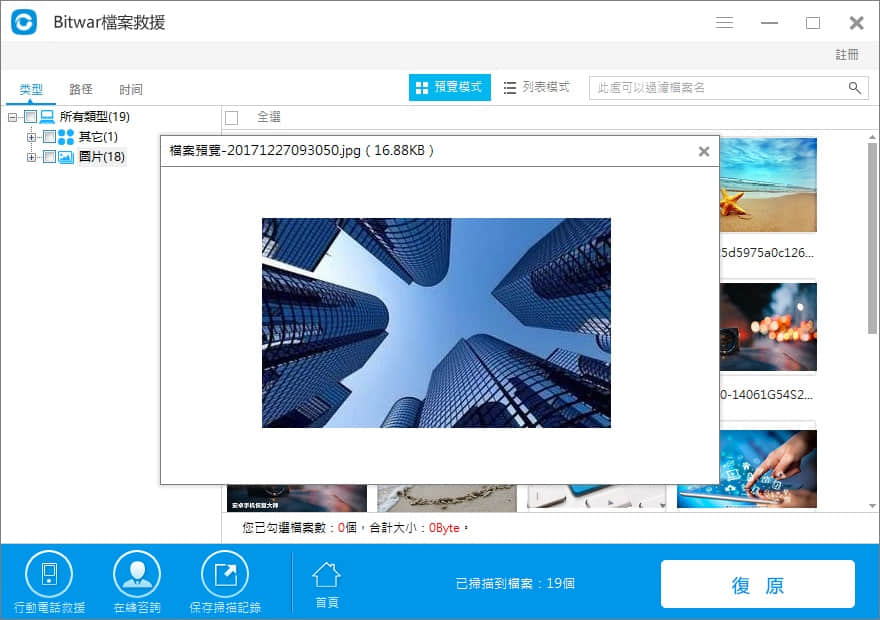我們在使用電腦的過程中,都有過不小心把误刪除重要資料了的情況,如果不盡快救回,資料就將從電腦中丟失。關於如何進行資料救援,你們都做過哪些努力呢?我们第一要做的就是到资源回收筒找尋該資料,如果它在資源回收筒,恭喜您,您只需右擊它一鍵還原即可。如果不在,說明在電腦中資料已被永久刪除。您就只能儘快使用專業的資料救援軟體————Bitwar Data Recovery救回您丟失的或误删除資料了。
其實,從電腦中被永久刪除的不在資源回收筒中的檔案,它的內容不會立即被銷毀。Windows只是將檔案所在的硬碟空間標記為可用,使檔案不會在電腦上顯示看到。當有新檔案增加,新增檔案將有機會覆蓋被標記為可用的舊檔案在硬碟上所占的空間。如果發生這樣的情況,已刪除檔案將被徹底破壞,無法成功救回。所以在已刪除檔案所佔用硬碟空間被新內容覆蓋之前進行快速有效的資料救援,才是我們確定要救回已刪除資料時首要做的事情。愈早嘗試救援資料,成功的機率就愈大。資料救援的永遠不變的第一條規則就是:立刻停止使用原來存放檔案的分割槽!因為任何新存入的檔案有可能會覆蓋掉您想要救回的檔案和資料,導致救援失敗。要救回已刪除的重要檔案,請您使用Bitwar Data Recovery資料救援軟體救回已刪除資料。
Bitwar Data Recovery不仅可以救援误删除的檔案,還能找回硬碟、外接硬碟、USB、記憶卡、數位相機,手機,音樂播放器等任何儲存設備內因被刪除、格式化,軟體崩潰,硬碟受損,病毒感染,分割區丢失或其他不明原因而遺失的檔案。
Bitwar Data Recovery 資料救援 安裝
如果遇到需要資料救援情況,請至 Bitwar Data Recovery官方網站下載資料救援軟體:首先,下載並安裝軟體。打開Bitwar官方主頁http://tw.bitwar.net/data-recovery-software/,下載Bitwar Data Recovery軟體並安裝到您的電腦上,Bitwar Data Recovery可支持Mac和Windows兩種操作系統。您可根據電腦的操作系統下載您需要的版本到您電腦上。下載好程式,即可點擊進行安裝。軟體安裝起來較為簡單,請根據提示按步驟操作即可。注意:為了防止發生檔案被覆蓋,切勿將軟體安裝至資料遺失的磁碟。建議把軟體下載安裝在行動硬碟/USB手指/想救援磁槽以外的磁槽內(例如想救援D槽的檔案,那麼就安裝在D槽以外的槽內)。
Bitwar Data Recovery軟體特点:
界面简洁
介面十分的簡潔,您可轻易找到符合您恢复条件的类型进行恢复。無需任何資料救援經驗即可在最多2分钟内完成档案救援工作。恢复力强
軟體不僅支持誤刪除、誤格式化、分區丟失、資源回收筒、隨身碟/記憶卡的常用條件恢復,還支持深度恢復,深度恢復可以不計時間以更加詳細的逐扇區掃描方式掃描您的磁碟機中的檔案數據結構。能找出更多的可恢復檔案。專門用於標準恢復無法成功掃描出丟失的檔案,或檔案丟失時間過長、新檔案寫入丟失舊檔案的分割槽、檔案可能被覆蓋這樣的情況。邊掃描邊預覽
軟體支援邊掃描邊預覽,且無需等待掃描完成即可進行檔案的復原(進度列表旁設有停止和暫停按鈕。暫停掃描後可對檔案進行恢復)。此舉大大的提高救援的速度。恢复时间短
軟體優化了恢復時長。軟體設置恢復條件僅需兩三個點擊即可進入掃描,掃描時間與被掃描檔案的多少有關,但无论如何掃描到1萬個檔案也僅需1-2分鐘的時間。Bitwar Data Recovery救回已刪除檔案方法:
第一步:啟動程式並選擇復原模式啟動Bitwar Data Recover程式,在標準模式下選擇復原模式。為了救回已刪除檔案,請選擇"誤刪除檔案"。
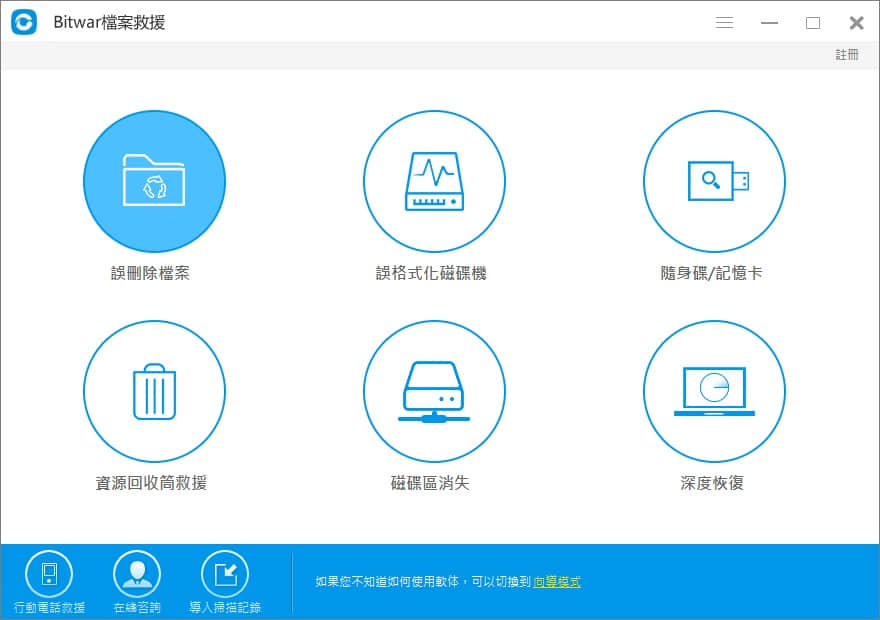
請選取目標磁槽縮小查找資料範圍。然後點擊"下一步"。選取后,我們的程式需讀取磁槽並列出其下所有被刪除檔案的訊息。
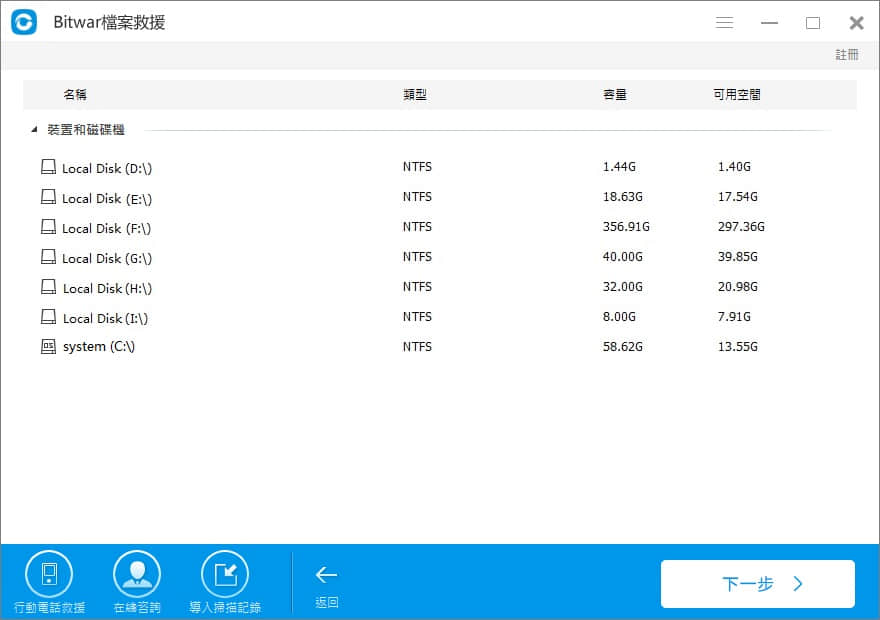
掃描前指定救回檔案格式,可以讓掃描結果更加精確。Bitwar Data Recovery可以復原任何丟失的檔案格式,如圖片,視頻,音頻,郵件,文檔等。假設一次性要復原多個檔案,或復原前不清楚檔案的類型,建议您按照默認选择,選中"選擇所有類型"。之後單擊"下一步"開始掃描符合所選條件內檔案。
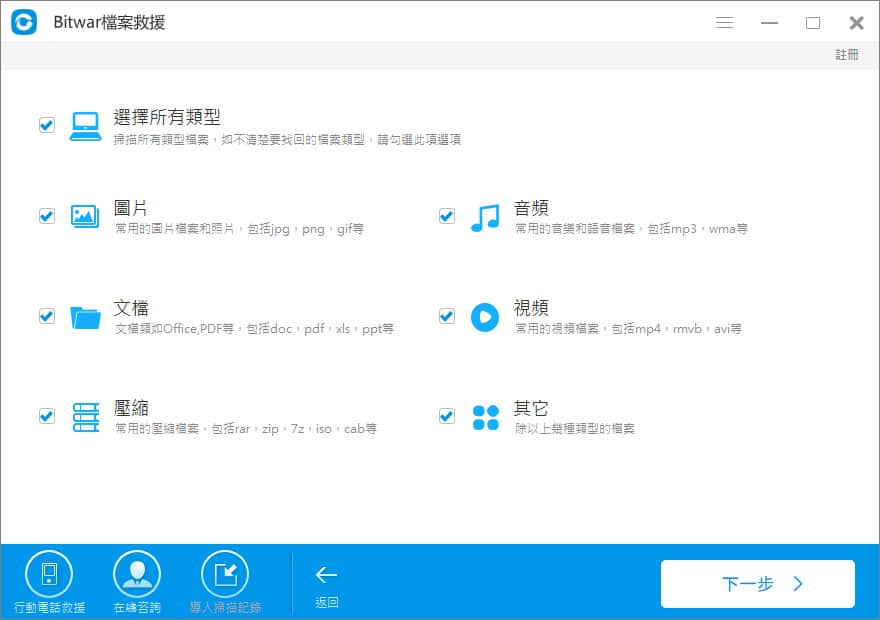
掃描和復原介面劃分為三部分。左側為樹狀列表,此處您可以透過檔案路徑、文件類型和存入日期進行篩選,更加快速省時。上方為掃描進度條,以百分比顯示掃描進度和剩餘時間。中間視窗將展示掃描到的檔案的縮圖和資訊。程式同時也提供對常見檔案格式的預覽。您可單擊視窗內檔案的縮略圖对其进行預覽。